Max 무료 평가판을 받는 방법

가이드는 HBO Max 무료 평가판을 받는 방법과 찾을 수 있는 위치를 설명합니다.
iPad의 배터리 상태를 확인하는 방법을 아는 것이 쉬워 보일 수 있지만 데이터의 중요성에도 불구하고 실제로는 이상하게도 찾기 어려운 정보입니다. 배터리는 시간이 지남에 따라 성능이 저하되므로 오래 사용하는 태블릿의 성능이나 iPad를 중고로 구매하거나 판매하려는 경우 iPad의 성능을 파악하는 것이 편리합니다.
그렇기 때문에 Apple이 적어도 iPadOS 16 이나 곧 출시될 iOS 17 / iPadOS 17 업데이트 에서는 설정 메뉴의 배터리 상태 부분을 iPad로 가져오지 않은 것이 정말 짜증납니다 . 대신 수동으로 작업을 수행해야 합니다. 다행스럽게도 바로 여기에서 iPad의 배터리 상태를 확인하는 방법을 보여드릴 수 있습니다.
편리하게도 iPad는 이미 주요 배터리 데이터를 기록하고 있을 가능성이 높습니다. 성가신 점은 분석을 활성화한 다음 곧 공유할 편리한 단축키를 사용하지 않는 한 수치를 찾기 위해 기술적인 gobbledegook을 샅샅이 뒤져야 한다는 것입니다.
따라서 더 이상 고민하지 않고 다른 앱을 사용하지 않고 또는 Apple이 iPadOS에 배터리 상태를 추가할 때까지 iPad의 배터리 상태를 확인하는 방법입니다.
새로운 iOS 17 베타 2 릴리스에서 iPhone 및 iPad에 곧 출시될 기능을 확인하십시오.
iPad의 배터리 상태를 확인하는 방법
먼저, 더 길고 깊이 있는 방법을 보여드리겠습니다. 그러나 iOS/iPadOS 바로 가기를 사용하는 방법도 있으며 나중에 다룰 것입니다.
1. 설정 > 개인 정보 및 보안 > 분석 및 개선으로 이동합니다.
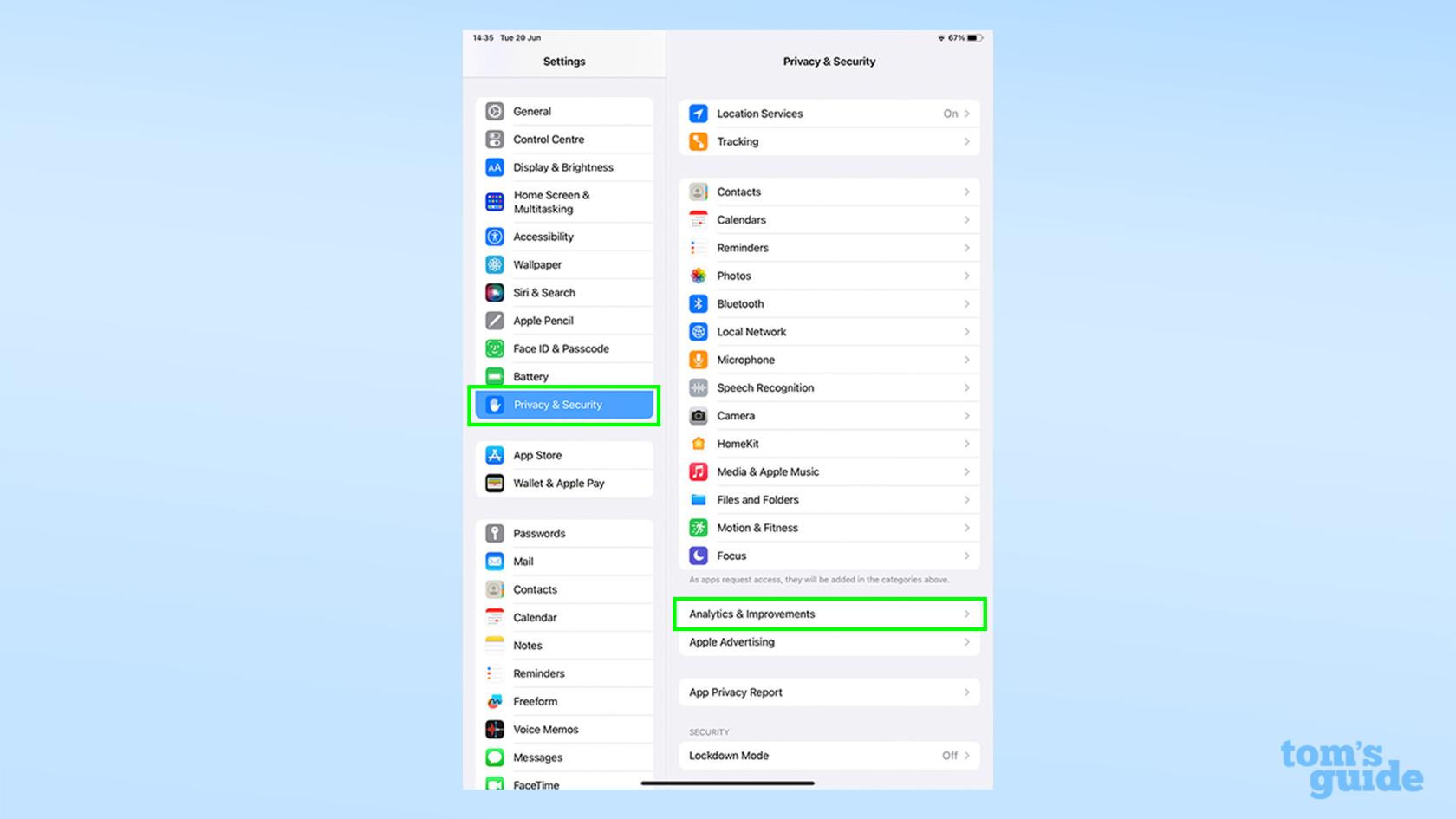
(이미지: © 우리 가이드)
설정 앱을 열고 개인 정보 보호 및 보안을 탭한 다음 분석 및 개선을 탭하십시오 .
2. iPad 분석 공유를 켠 다음 분석 데이터를 엽니다.
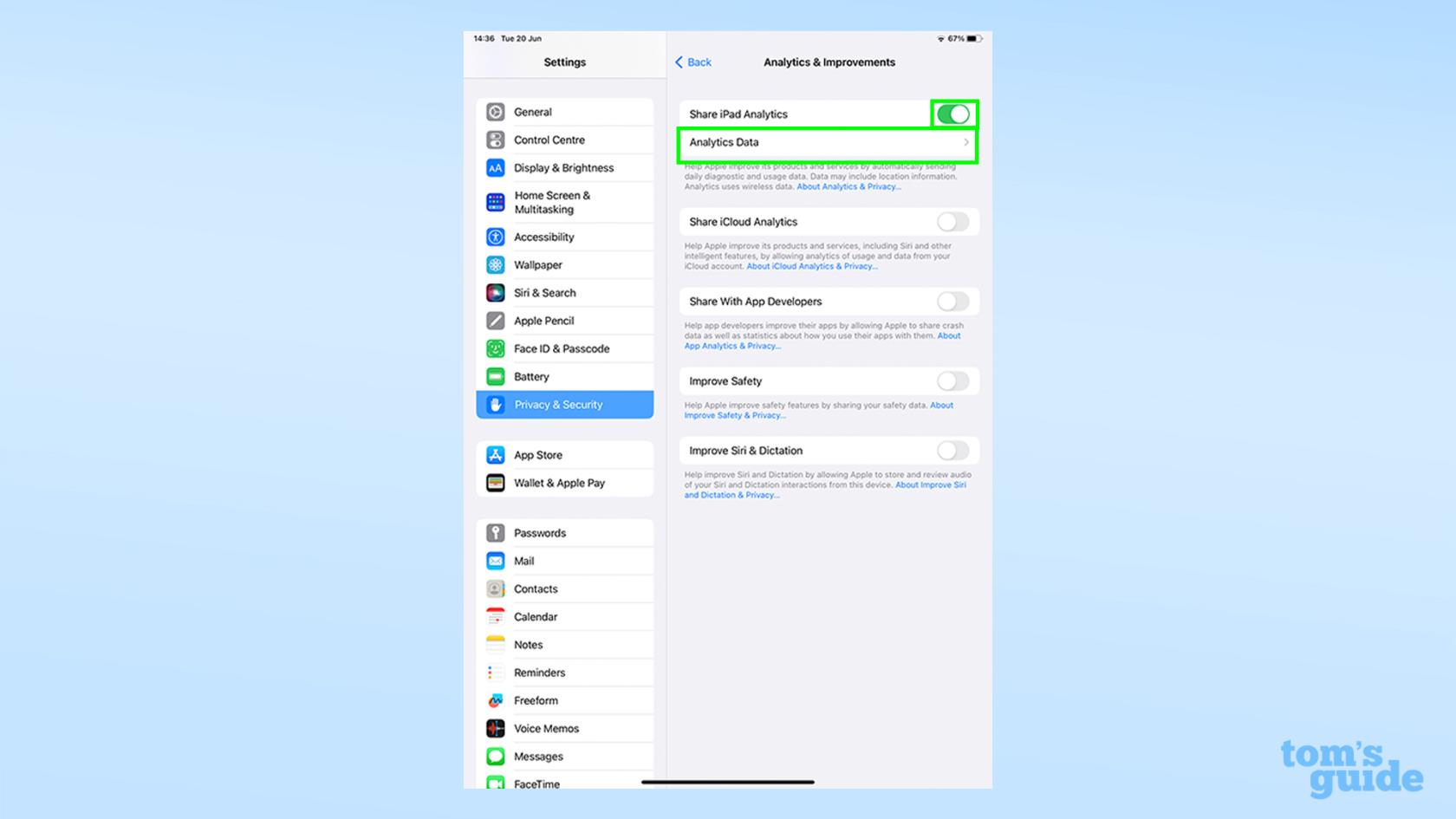
(이미지: © 우리 가이드)
이는 일부 사용자에게 걸림돌이 될 수 있습니다. 어떤 이유로든 배터리 상태 데이터를 읽을 수 있는 유일한 방법은 귀하가 Apple에 데이터를 보내는 데 동의한 경우입니다. 나처럼 분석 공유를 끈 경우 iPad 분석 공유를 활성화한 다음 필요한 데이터가 기록되면 하루나 이틀 후에 다시 돌아와야 합니다. 사용 가능해지면 분석 데이터 열기 를 탭합니다 .
3. 상단에서 파일을 연 다음 마지막 텍스트 블록을 복사합니다.
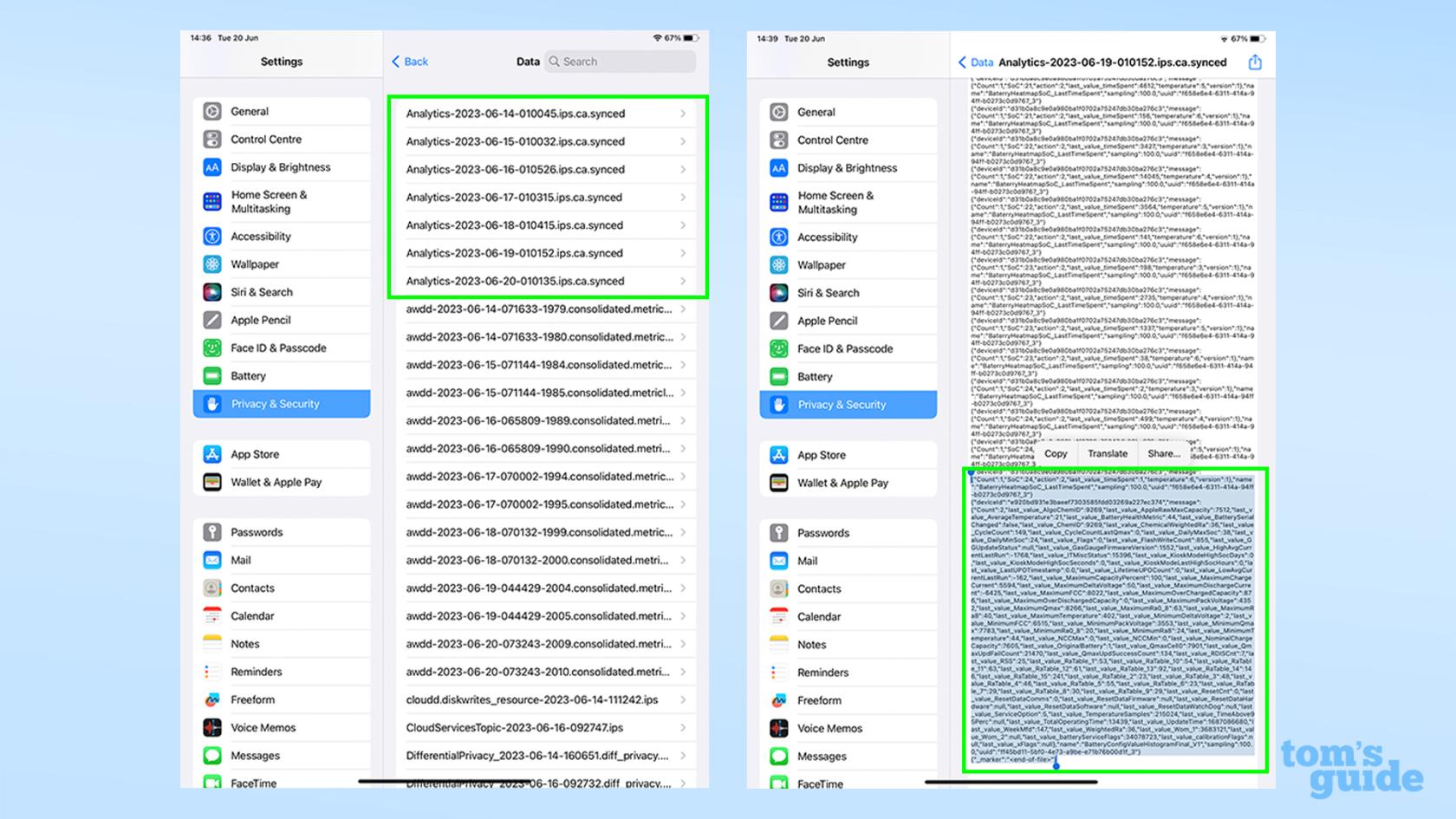
(이미지: © 우리 가이드)
목록 상단에 있는 파일 중 하나를 연 다음 하단으로 스크롤하여 마지막 텍스트 블록을 복사합니다 .
찾고 있는 파일 형식의 이름은 Analystics- year - month - day-time .ips.ca.synced이며 목록의 첫 번째 항목 중 하나여야 합니다.
가장 최근 날짜가 있는 파일을 선택해 보십시오. 제 경우에는 필요한 정보를 찾기 위해 전날의 파일을 선택해야 했습니다.
파일을 열면 해독할 수 없는 텍스트가 많이 나옵니다. 긴장을 풀고 맨 아래까지 스크롤한 다음 마지막 연속 텍스트 블록을 선택하고 복사합니다. 올바른 위치에 있음을 알려주는 "배터리"에 대한 몇 가지 언급이 표시되어야 합니다.
4. 텍스트를 붙여넣고 last_value_MaximumCapacityPercent를 검색합니다.
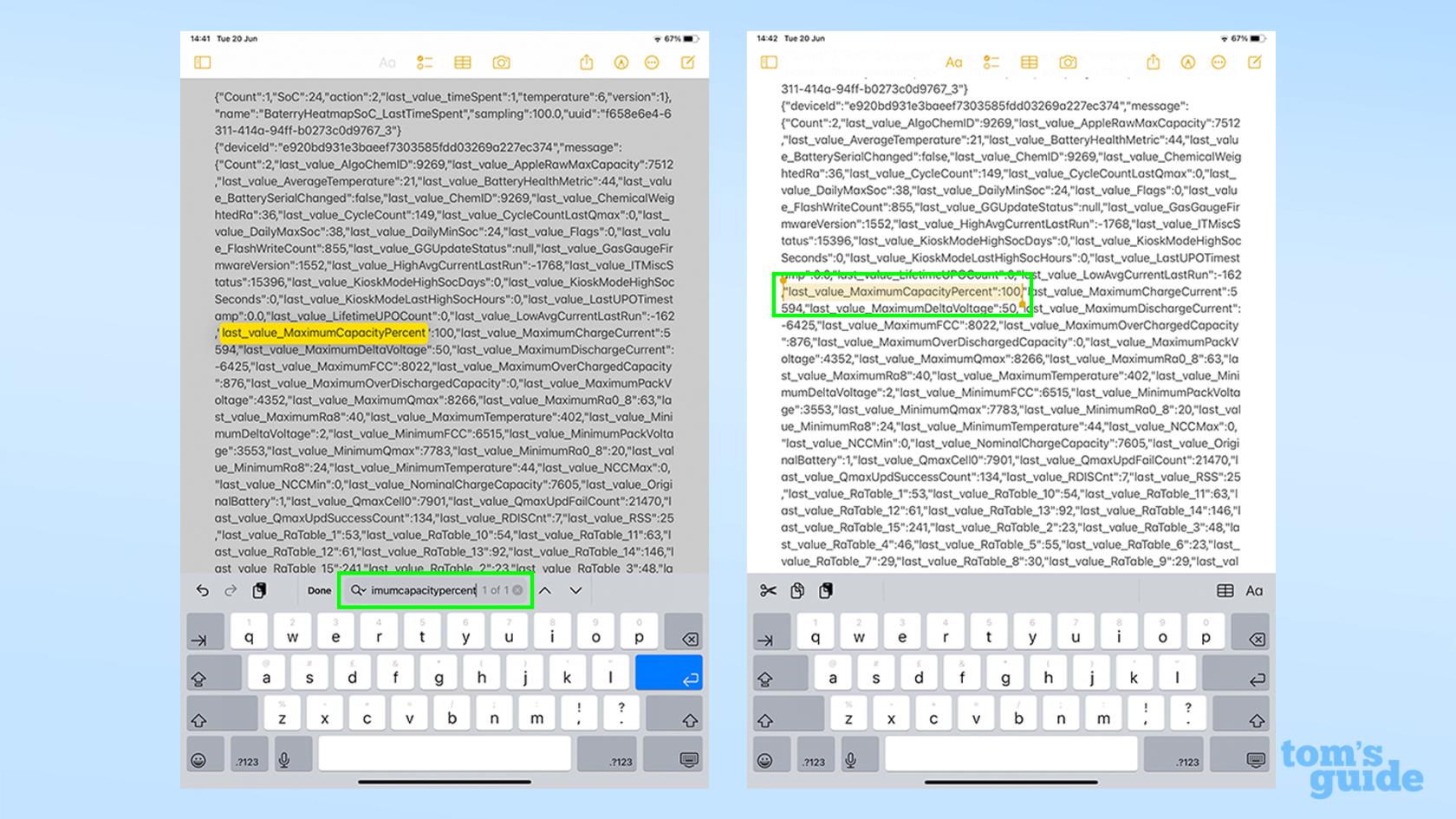
(이미지: © 우리 가이드)
검색 기능이 있는 경우 Notes 또는 Google Docs와 같은 텍스트 편집 앱을 엽니다 . 복사한 텍스트를 에 붙여넣은 다음 "MaximumCapacityPercent"를 검색하여 원하는 숫자를 찾습니다.
MaximumCapacityPercent로 표시되는 수치는 이름에서 알 수 있듯이 iPad 배터리의 현재 용량을 새 제품과 비교한 것입니다. 완전히 정확하지는 않지만 이렇게 하면 iPad의 배터리 상태가 어떤지 알 수 있습니다.
iPad 배터리의 전체 상태를 알고 싶고 특히 MaximumCapacityPercent가 100을 초과하는지 헷갈리는 경우 다음 단계에 따라 자세히 알아보세요.
5. NominalChargeCapacity 값을 MaximumFCC 값으로 나눕니다.
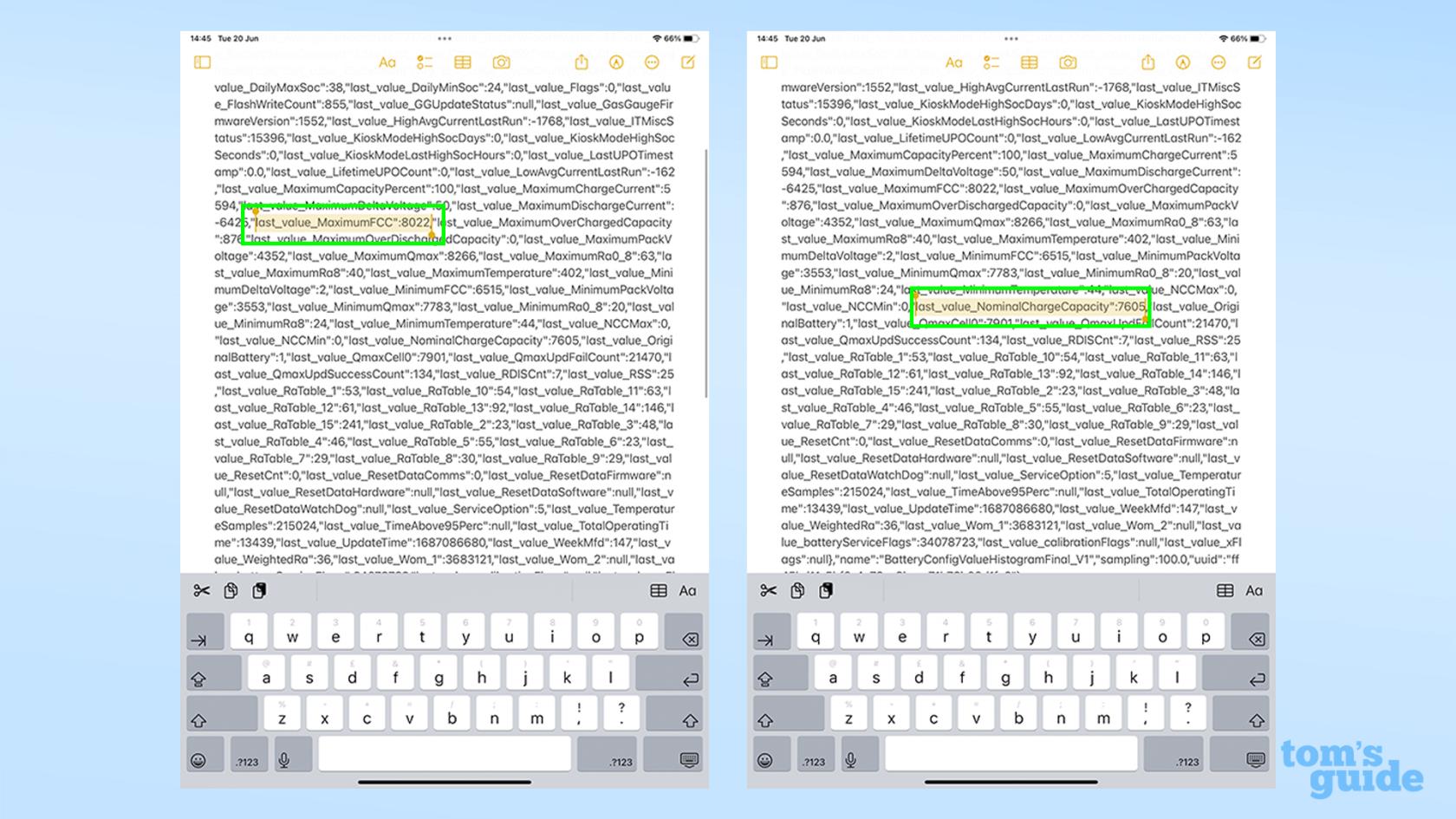
(이미지: © 우리 가이드)
이제 더 정확한 추정을 해야 합니다. 동일한 텍스트 블록에서 MaximumFCC 및 NominalChargeCapacity라는 두 값을 찾아 기록해 둡니다 . 첫 번째는 새 iPad 배터리의 mAh(milliamp-hour) 용량입니다. 두 번째는 데이터가 캡처된 시점의 mAh 용량입니다.
NominalChargeCapacity 수치를 MaximumFCC 수치로 나누면 현재 최대 배터리 용량이 새 배터리 용량의 백분율로 표시됩니다. 이것은 iOS에서 배터리 상태 설정을 볼 때 iPhone이 계산하는 것이며 특정 iPad 배터리의 원래 용량을 설명하기 때문에 MaximumCapacityPercent보다 더 정확합니다.
그 이유는 두 개의 배터리가 똑같지 않기 때문입니다. 제조 공정은 동일한 사양의 일부 셀이 더 많거나 더 적은 전하를 전달할 수 있음을 의미합니다. 이것이 전자 회사들이 특정 용량을 보장할 수 없기 때문에 배터리 크기를 "일반적인 용량"으로 제공하는 이유입니다.
이 모델(11인치 iPad Pro 2021)의 나열된 배터리 용량은 7538mAh이지만 내 iPad 특정 배터리의 원래 용량은 실제로 8,022mAh였습니다. 그렇기 때문에 4단계에서 7605mAh의 현재 용량이 원래 용량의 5% 이상 손실되었음에도 불구하고 100% 정상으로 평가됩니다.
iPad의 전체 충전 주기(배터리 마모의 또 다른 표시기)를 확인하려면 CycleCount를 검색하십시오.
바로 가기로 iPad의 배터리 상태를 빠르게 확인하는 방법
iOS 및 iPadOS용 Shortcuts 앱에 익숙하다면 이 모든 작업을 더 쉽게 수행할 수 있는 방법이 있습니다. 이 배터리 통계 바로 가기를 설치하면(Reddit의 r/iPad 및 사용자 u/nairazak 및 u/ericswpark ���공) 설정 메뉴에서 분석 파일을 열어서 주요 세부 정보를 빠르게 얻을 수 있습니다.
1. 배터리 통계 바로가기 다운로드
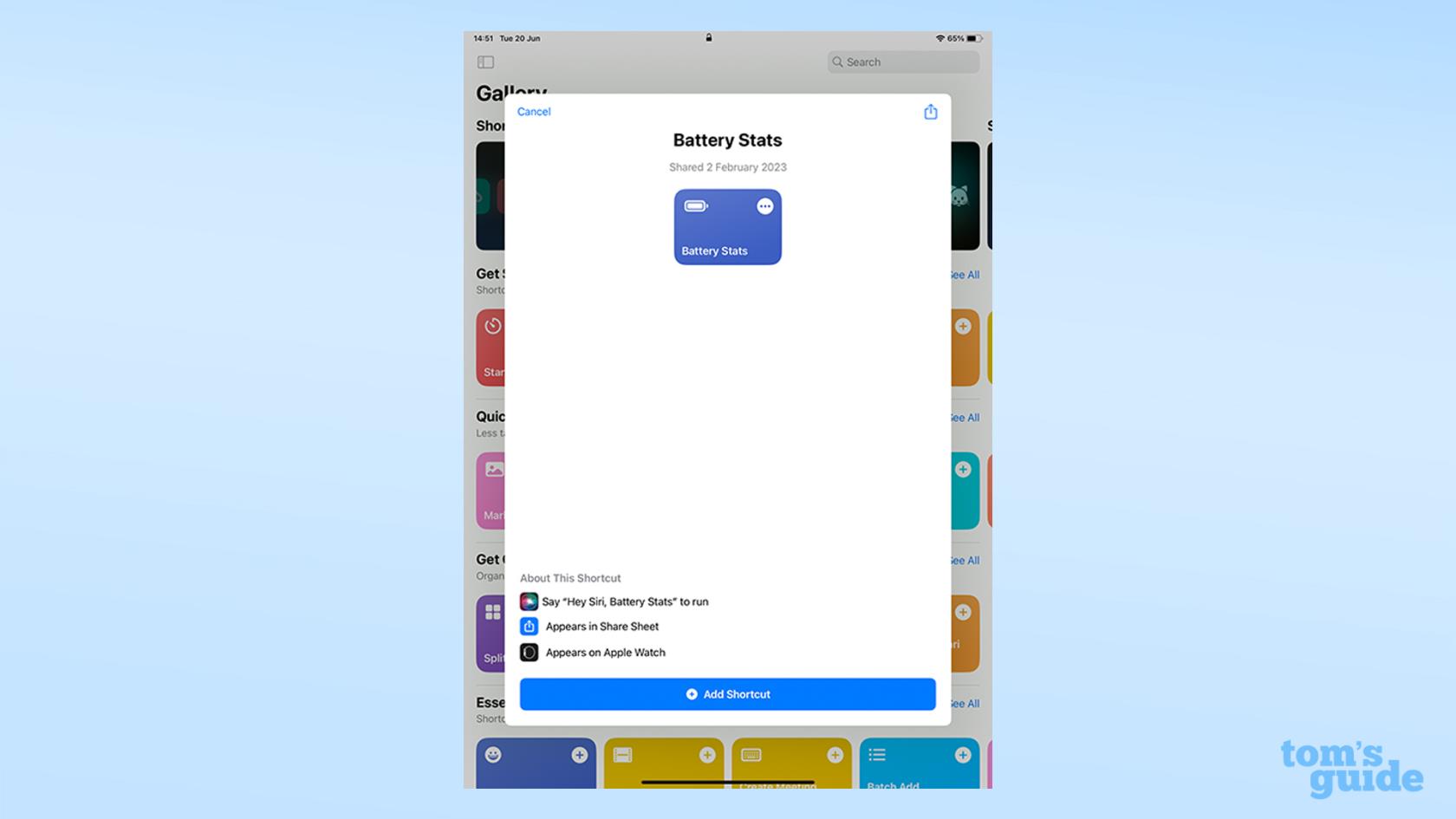
(이미지: © 우리 가이드)
배터리 통계 바로가기 페이지 로 이동하여 바로가기를 다운로드 합니다 . 보안 측면에서 이 바로 가기를 사용하면 걱정할 것이 없습니다. 읽기 쉬운 텍스트 상자에 검색 결과를 팝업으로 표시하는 자동화된 사용자 정의 텍스트 검색입니다. 이 과정에서 귀하의 데이터는 기록되거나 전송되지 않습니다.
2. 분석 파일을 열고 바로가기를 실행합니다.
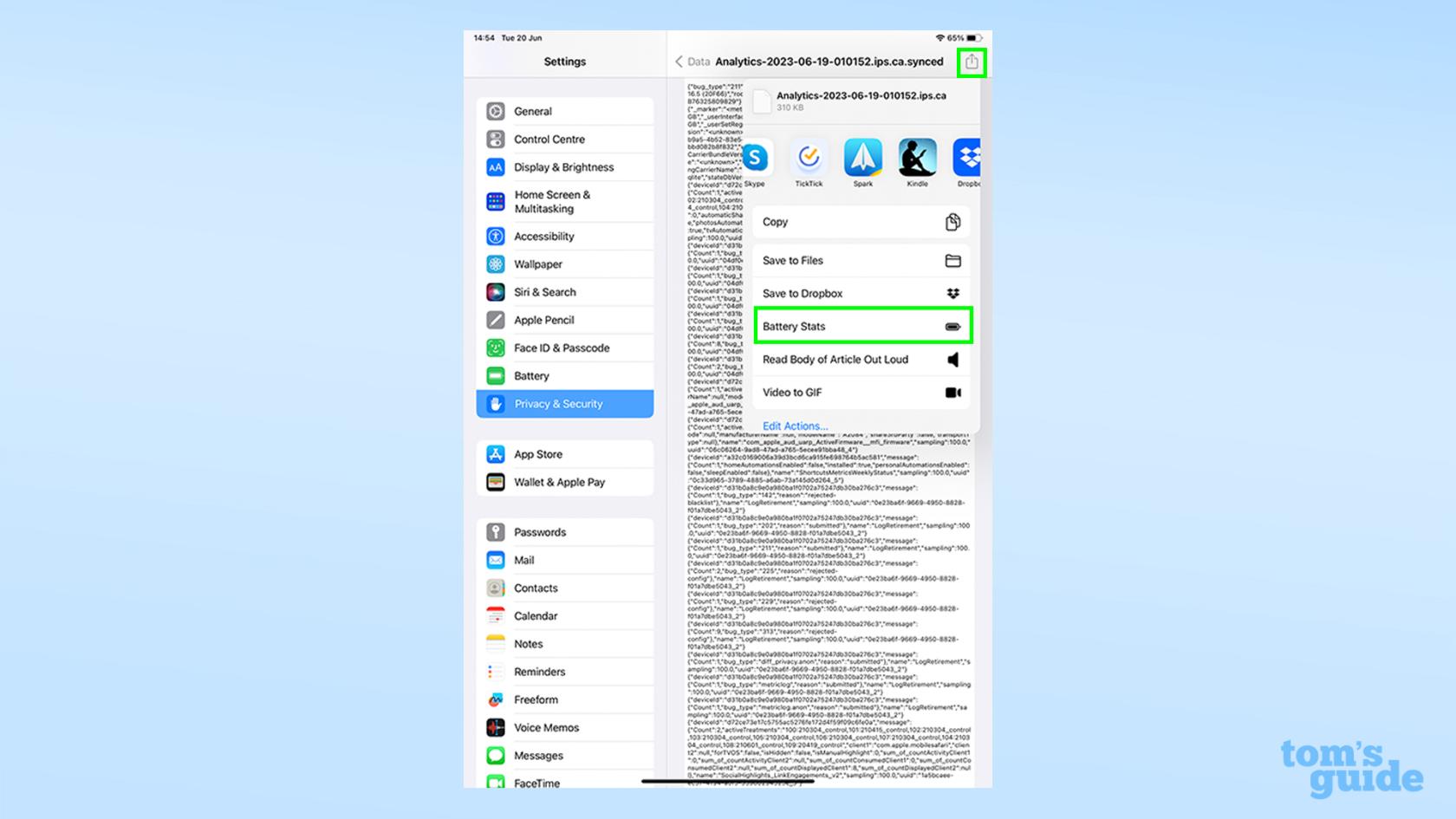
(이미지: © 우리 가이드)
이전 섹션의 1~3단계를 따라 필요한 파일을 얻을 수 있습니다 . 일단 들어가면 오른쪽 상단 모서리에 있는 공유 아이콘을 탭한 다음 목록의 중간에 있는 배터리 통계 바로가기 아이콘을 탭합니다 .
3. 결과 확인
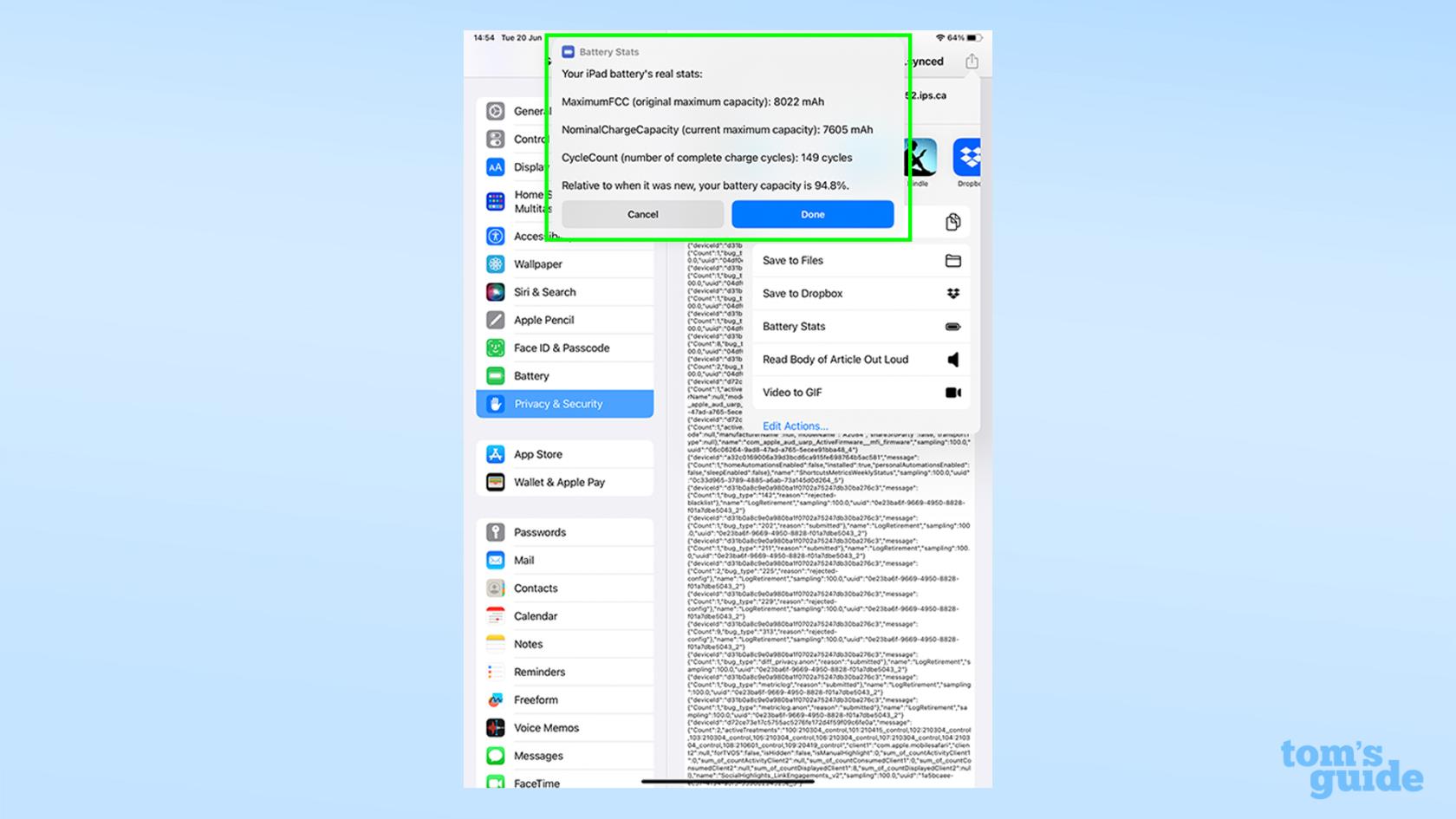
(이미지: © 우리 가이드)
결과는 화면 상단의 팝업에 나타납니다. 귀하의 편의를 위해 모든 것이 간단하게 배치되어 있지만 배터리 상태를 Apple의 사양 페이지에 나열된 원래 배터리 용량과 비교할 수 있는 MaximumCapacityPercent는 포함되어 있지 않습니다.
iPad의 배터리가 충분하다고 가정하면 더 재미있고 편리한 기능을 사용해 보는 것은 어떻습니까? 가이드 레퍼토리 중에서 iPhone에서 CAPTCHA 팝업을 피하여 온라인 보안 검사를 통과하는 방법, iPhone 및 iPad에서 Google Lens를 사용하여 iPad 카메라로 Google을 검색하는 방법 또는 iPhone, iPad 및 Mac에 Apple 로고를 입력하여 태블릿 뒤에 있는 회사에 대한 감사를 표시하는 방법을 보여줄 수 있습니다.
아직도 충분하지 않습니까? 그런 다음 iPad의 연령이나 유형을 기억할 수 없는 경우 iPad 모델 및 세대를 확인하는 방법 또는 iPhone 및 iPad에서 Live Photo를 비디오로 변환하여 다른 사람과 클립을 더 쉽게 공유하는 방법을 확인하십시오 . iPhone 및 iPad에서 AirDrop을 사용하는 방법을 알고 있는지 확인하려는 이유이기도 합니다 .
우리 가이드에서 더 많은 것
가이드는 HBO Max 무료 평가판을 받는 방법과 찾을 수 있는 위치를 설명합니다.
이제 macOS Sonoma 베타가 공개되었습니다. Mac에 다운로드하는 방법은 다음과 같습니다.
NFL 선데이 티켓은 YouTube TV가 있는 사람에게만 제한되지 않습니다. 선택한 스트리밍 장치에서 일요일 축구 수정을 받을 자격이 있는지 확인하는 방법은 다음과 같습니다.
Taylor Swift 팬들은 Speak Now(Taylors Verison)가 제대로 들리지 않는다고 불평하고 있지만 Spotify의 오디오 정규화를 비활성화하는 것이 해결책이 될 수 있습니다.
Nvidia GeForce Now는 Chromebook에서 게임을 즐길 수 있는 좋은 방법입니다. 설정하고 재생을 시작하는 방법은 다음과 같습니다.
DC 영화를 순서대로 보기 위해 과속 총알보다 빠르게 움직일 필요가 없습니다. 요즘 모든 모험을 쉽게 찾을 수 있습니다.
TikTok에는 홈 화면에서 직접 앱을 스캔하고 메시지를 확인하거나 새로운 콘텐츠를 게시할 수 있는 편리한 iPhone용 검색 위젯이 있습니다.
iOS 잠금 모드는 일부 기능을 희생하여 해커로부터 iPhone을 안전하게 보호하도록 설계되었습니다. 켜는 방법은 다음과 같습니다.
Amazon Echo에는 조명을 켜는 것부터 침입자에 대한 경고를 설정하는 것까지 꽤 멋진 작업을 수행할 수 있는 숨겨진 모션 센서 기능이 있습니다.
iPad의 배터리 상태를 확인하여 배터리 상태를 파악하는 방법은 다음과 같습니다.








